La suite Microsoft Office è certamente il contenitore di programmi più usato per la gestione di documenti di ufficio. I suoi programmi più conosciuti sono indubbiamente Word, Excel e Powerpoint per creare e editare file rispettivamente in DOCX, XLXX e PPTX. Oltre alla versione desktop, la Microsoft ha anche rilasciato una versione online a pagamento a fronte di un abbonamento chiamata Microsoft Office 365.
Esiste anche una versione gratuita di queste applicazioni a cui si può accedere tramite OneDrive, il servizio di cloud della Microsoft. Sempre gratuitamente si possono anche installare le app di Office su Android. L'alternativa desktop più valida alla suite Office è certamente quella di LibreOffice che è multipiattaforma.
Per ciascuna app di Microsoft Office esiste una applicazione alternativa desktop di LibreOffice. In questo post vedremo come gestire i file di Office online senza installare nessun programma. Così come nel già citato OneDrive, anche su Google Drive sono disponibili delle applicazioni online alternative a Microsoft Office.
Questo servizio offre 15GB di spazio ad ogni utente dotato di un account Google. Si apre la sua home linkata nel paragrafo precedente e si clicca sul pulsante Vai a Drive per poi accedere con le nostre credenziali. Con le applicazioni di Google Drive si potranno creare dei documenti di testo formattato, di fogli di calcolo e di presentazioni che poi potranno essere scaricati rispettivamente in .DOCX, .XLSX e .PPTX.
Si potranno poi caricare nel cloud dei documenti degli stessi formati editabili online per poi essere scaricati, oltre che nei formati Microsoft Office, anche in quelli di LibreOffice, in PDF e anche in EPUB, formato degli ebook.
Ho pubblicato sul mio Canale Youtube un tutorial per usare Google Drive come alternativa a Microsoft Office.
Visto che la procedura per creare, aprire, caricare e editare documenti è la stessa per tutti i formati mi limiterò ad illustrarla solo per quelli di tipo Word in formato DOCX. Dopo aver effettuato il login su Google Drive, nella colonna di sinistra, si potrà visualizzare lo spazio già utilizzato dei 15GB disponibili gratuitamente.
Vediamo innanzitutto come creare e editare i file direttamente online con gli strumenti di Google Drive.
COME CREARE E EDITARE DOCUMENTI SU GOOGLE DRIVE
Si clicca sul pulsante +Nuovo per poi scegliere il tipo di documento che intendiamo realizzare.

Si può scegliere tra Documenti Google (alternativa a Word), Fogli Google (alternativa a Excel), Presentazioni Google (alternativa a Powerpoint) e Moduli Google. Andando su Altro si possono usare altre applicazioni come Disegni Google, che abbiamo già vista così come Google Sites, e Google My Maps che vedremo in seguito. Se si clicca su Documenti Google, si aprirà un editor di testo formattato con molti strumenti.
Nella parte alta dell'editor c'è un menù con numerose voci e più in basso una nutrita varietà di strumenti.
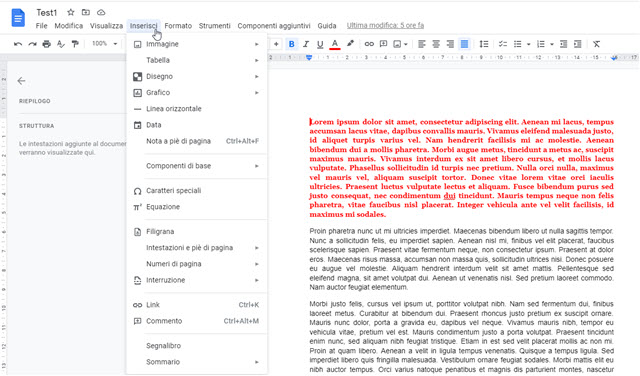
Si può digitare o incollare il testo e formattarlo modificando la famiglia dei font, i colori e la dimensione. Si potrà anche aggiungere grassetto, corsivo, sottolineato e evidenziazione. Se si aggiungono delle Intestazioni queste verranno riportate a sinistra e creeranno la sua Struttura subito sotto al Riepilogo.
I pulsanti posizionati a destra servono per scegliere l'allineamento, per inserire inserire elenchi puntati e numerati, anche con sottoelenchi. Si può poi aumentare o diminuire il rientro e cancellare la formattazione.
Cliccando su Inserisci si possono aggiungere al documento Immagini, Tabelle, Disegni, Grafici, Linee orizzontali, Data, Nota a piè di pagina, Intestazioni e Piè di pagina, Caratteri Speciali, Equazioni, Link, Commenti, Filigrane, Segnalibri e Sommario. Per alcuni di questi sono disponibili anche le hotkeys.
In alto a sinistra si può dare un nome al documento, ci sono i pulsanti Annulla e Ripeti l'ultima azione, Copia formato, Controlla ortografia e grammatica e Stampa. Le modifiche al documento vengono salvate quasi in tempo reale e, se si esce, il documento verrà salvato automaticamente su Google Drive nella sezione Recenti.
COME SCARICARE I DOCUMENTI CREATI
Un documento, un foglio di calcolo o una presentazione su cui abbiamo iniziato a lavorare si potranno riaprire con un doppio click sulla miniatura che ritroveremo nella sezione Recenti oppure facendo una ricerca per nome.
Quando è terminato si può lasciare nel cloud di Google Drive ma si può anche scaricare nel computer.
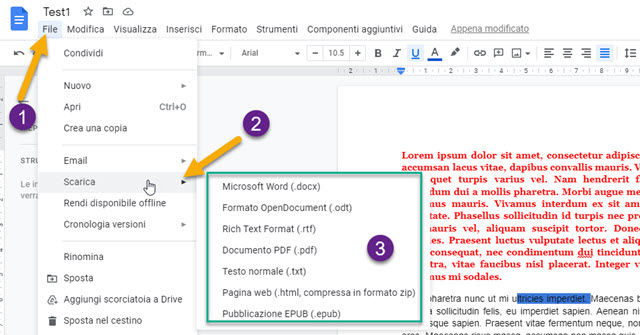
Per farlo si va su File -> Scarica e si sceglie, per i documenti, tra Microsoft Word (.DOCX), OpenDocument (.ODT), Rich Text Format (.RFT), Documento PDF, Testo normale (.TXT), Pagina web (.HTML) e Pubblicazione .EPUB.
Per fogli di calcolo ci sono anche i formati .CSV e .TSV mentre per le presentazioni anche .JPG, .PNG e .SVG.
COME CARICARE I DOCUMENTI SU GOOGLE DRIVE
Se abbiamo un file in formato Office da editare, lo si carica su Google Drive, lo si apre con l'editor rispettivo per poi modificarlo e salvarlo così editato. Si va quindi su +Nuovo -> Caricamento di file (o di cartella).
Si seleziona il file da modificare e se ne controllerà il completo caricamento nella finestra in basso a destra.
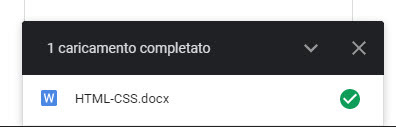
Il file così caricato potrà essere aperto con un doppio click nella sua miniatura in Recenti. Verrà aperto con l'editor corrispondente e potrà quindi essere modificato con gli strumenti del menù e dei pulsanti che abbiamo già visto. Si potrà quindi scaricare andando su File -> Scarica e scegliendo il formato Office identico a quello di input.
In conclusione non è più necessario installare Microsoft Office nei computer perché è possibile aprire, editare, creare e salvare documenti, presentazioni e fogli di calcolo direttamente online con le app di Google Drive.



Nessun commento :
Posta un commento
Non inserire link cliccabili altrimenti il commento verrà eliminato. Metti la spunta a Inviami notifiche per essere avvertito via email di nuovi commenti.
Info sulla Privacy